随着手机功能的不断升级,人们对于手机壁纸的要求也越来越高,小米手机作为一款颇受欢迎的智能手机品牌,其桌面壁纸轮播设置功能备受用户喜爱。通过这一功能,用户可以自定义设置多张壁纸并实现轮番切换,为手机带来更加丰富多彩的视觉体验。究竟如何轮流切换锁屏壁纸呢?接下来就让我们一起来了解一下小米手机桌面壁纸轮播的设置方法吧!
小米手机桌面壁纸轮播设置方法
方法如下:
1.打开手机,点击设置;
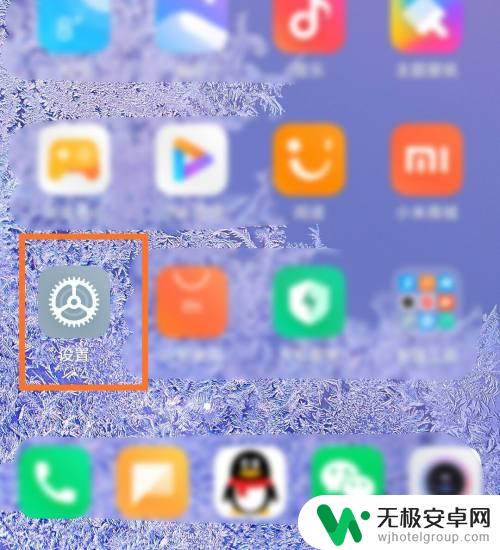
2.进入设置页面,我们点击息屏与锁屏;
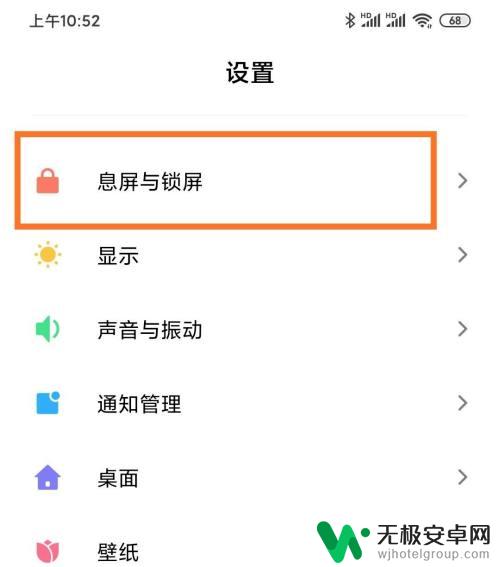
3.进入下个页面,我们点击锁屏画报;
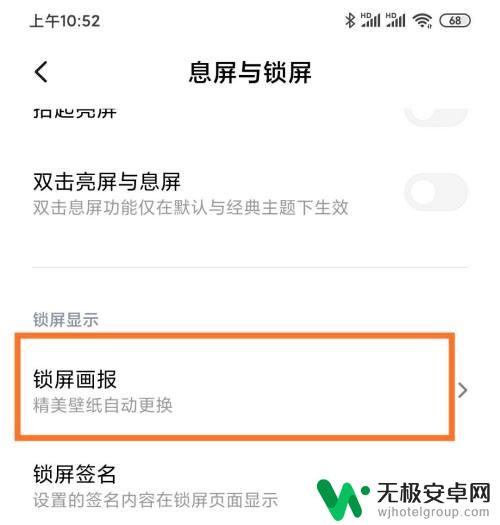
4.然后我们点击画报轮播设置;
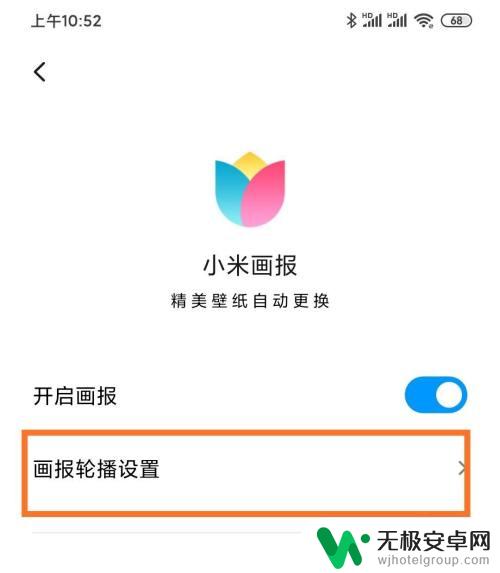
5.接着我们勾选桌面壁纸轮播;
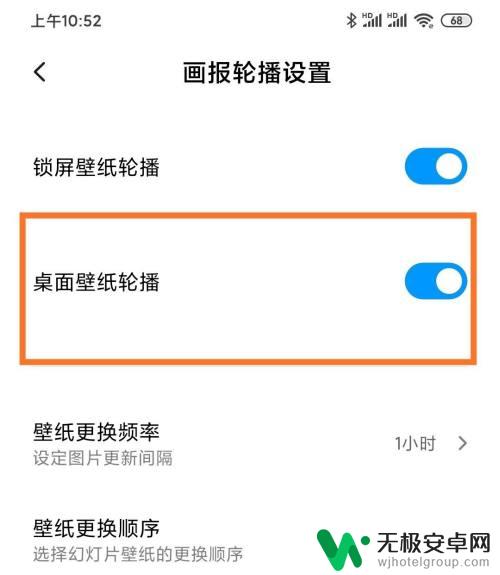
以上就是手机如何轮流切换锁屏壁纸的全部内容,碰到同样情况的朋友们赶紧参照小编的方法来处理吧,希望能够对大家有所帮助。










